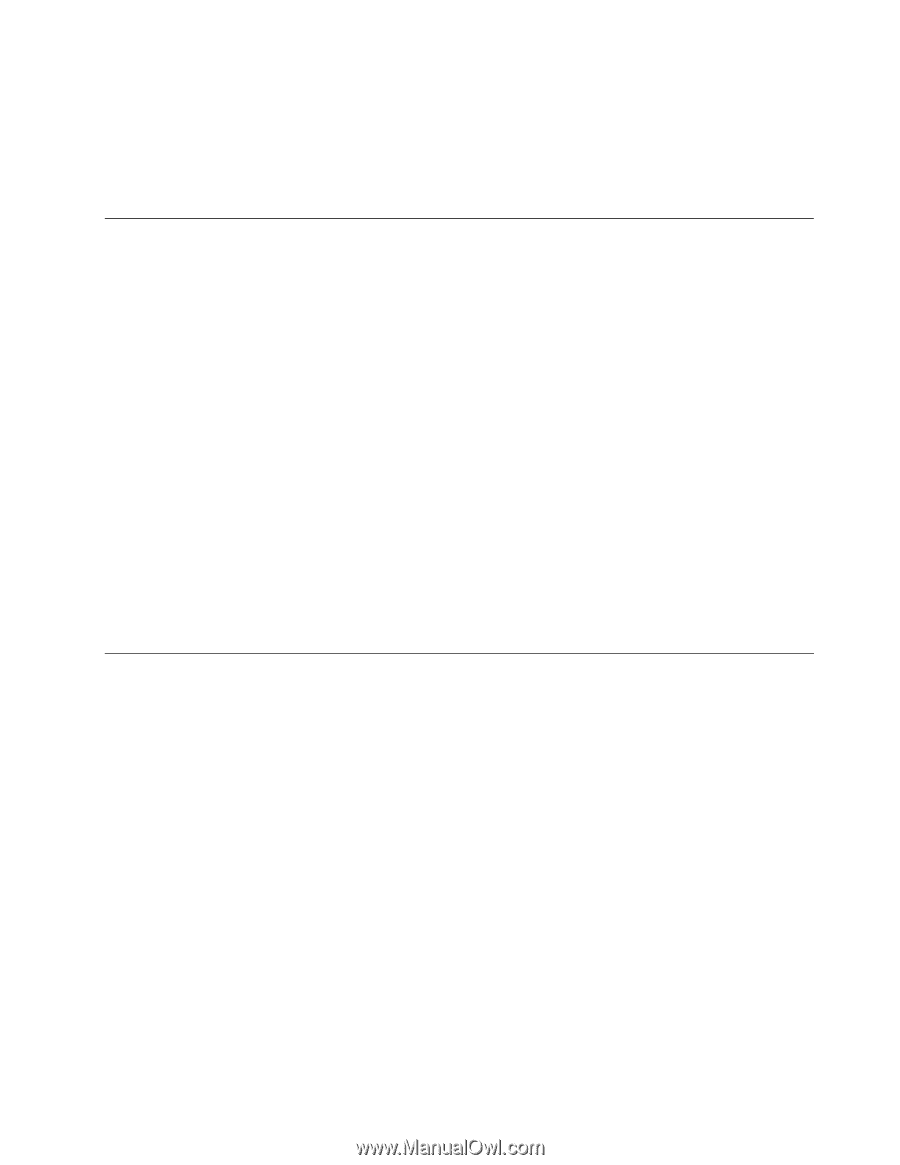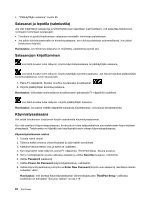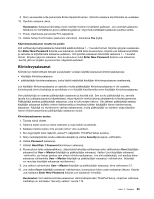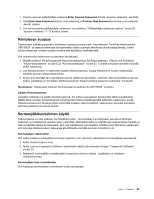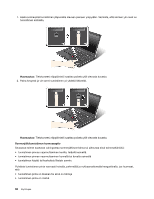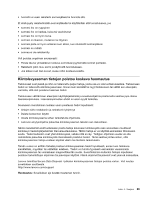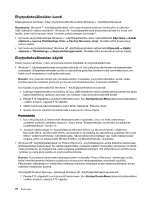Lenovo ThinkPad Edge E420 (Finnish) User Guide - Page 85
Kiintolevyn suojaus, Sormenjälkitunnistimen käyttö
 |
View all Lenovo ThinkPad Edge E420 manuals
Add to My Manuals
Save this manual to your list of manuals |
Page 85 highlights
1. Kirjoita nykyinen pääkäyttäjän salasana Enter Current Password (kirjoita nykyinen salasana) -kenttään. 2. Jätä Enter New Password (kirjoita uusi salasana) ja Confirm New Password (vahvista uusi salasana) -kentät tyhjiksi. 3. Jos haluat poistaa pääkäyttäjän salasanan, tee edellisen "Pääkäyttäjän salasanan asetus" sivulla 66 -kohdan vaiheissa 11-12 kuvatut toimet. Kiintolevyn suojaus Tietokoneesi sisältää parannetut kiintolevyn suojausominaisuudet. Kannettavien ThinkPad-tietokoneiden UEFI BIOS- ja laitesuunnittelussa hyödynnetään useita uusimpia tekniikoita ja salausalgoritmeja, joiden avulla salasanoja voidaan suojata luvattomalta käytöltä ja hyökkäyksiltä. Voit maksimoida tietokoneen suojauksen seuraavasti: 1. Määritä sisäisen kiintolevyaseman käynnistyssalasana ja kiintolevysalasana. Ohjeet ovat kohdassa "Käynnistyssalasana" sivulla 62 ja "Kiintolevysalasanat" sivulla 63. Turvallisuussyistä kannattaa käyttää pitkiä salasanoja. 2. Jos tietokoneeseen on asennettu salattu kiintolevyasema, suojaa tietokoneen muisti luvattomalta käytöltä aseman salausohjelmistolla. 3. Ennen kuin kierrätät tai myyt tietokoneen tai välität sen eteenpäin, varmista, että olet poistanut aseman tiedot. Lisätietoja on kohdassa "Kiintolevyaseman tietojen poistoa koskeva huomautus" sivulla 69. Huomautus: Tietokoneen sisäinen kiintolevyasema saattaa olla UEFI BIOS -suojattu: Salattu kiintolevyasema Joissakin malleissa on salattu kiintolevyasema. Se auttaa suojaamaan tietokonetta tallennusvälineisiin, NAND-flash-muistiin tai laiteohjaimiin kohdistuvilta tietoturvahyökkäyksiltä laitteiston salaussirun avulla. Salausominaisuuden tehokas käyttö edellyttää sisäisen tallennuslaitteen salasanojen asetusta kohdassa Kiintolevysalasanat kuvatulla tavalla. Sormenjälkitunnistimen käyttö Tietokoneessa voi olla sisäinen sormenjälkitunnistin. Sormenjäljen tunnistukseen perustuva käyttäjän todennus on luotettava ja vaivaton keino varmistaa, että tietokonetta voi käyttää vain asianomainen henkilö, ja sitä voi käyttää salasanan asemesta. Kun olet rekisteröinyt sormenjäljen ja liittänyt sen Windows-salasanaan, voit kirjautua tietokoneeseen salasanaa kirjoittamatta viemällä sormesi tunnistimen yli. Sormenjäljen rekisteröinti Voit ottaa sisäisen sormenjälkitunnistimen käyttöön, kun olet ensin rekisteröinyt sormenjälkesi seuraavasti: 1. Kytke tietokoneeseen virta. 2. Aloita Lenovo Fingerprint Software -ohjelmiston käyttö tutustumalla kohtaan "Fingerprint Software" sivulla 22. 3. Rekisteröi sormenjälki noudattamalla kuvaruutuun tulevia ohjeita. Lisätietoja on ohjelman ohjetoiminnossa. Sormenjäljen luku tunnistimella Voit luetuttaa sormenjälkesi tunnistimen avulla seuraavasti: Luku 4. Suojaus 67